Schnelles Erstellen eines Mosaik- oder Marimekko-Diagramms in Excel
Kutools für Excel
Erweitert Excel um über 300
Leistungsstarke Funktionen
Ein Mosaikdiagramm, auch bekannt als Marimekko-Diagramm, wird verwendet, um Daten von zwei oder mehr qualitativen Variablen zu visualisieren. In einem Marimekko-Diagramm zeigen die Spaltenbreiten einen Prozentsatz und die gestapelten Spalten einen weiteren Prozentsatz, wie im folgenden Screenshot dargestellt. Leider gibt es keine integrierte Funktion zum Erstellen dieses Diagrammtyps, aber mit Kutools für Excel können Sie ein Mosaikdiagramm ganz einfach erstellen.
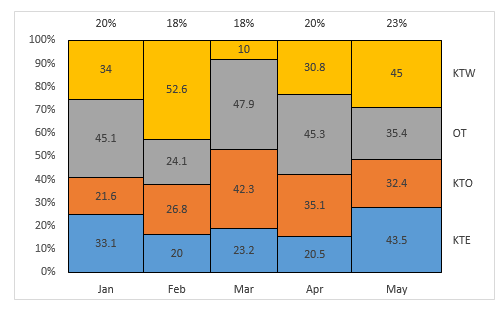
Erstellen eines Mosaik- oder Marimekko-Diagramms in Excel
Erstellen eines Mosaik- oder Marimekko-Diagramms in Excel
Angenommen, Sie haben einen Verkaufsbericht der Produkte in Ihrem Unternehmen und möchten auf Basis dieser Daten ein Mosaik- oder Marimekko-Diagramm erstellen, gehen Sie wie folgt vor:
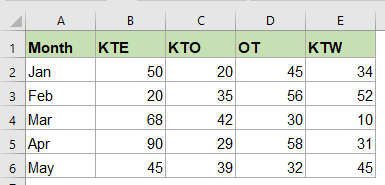
1. Klicken Sie auf Kutools > Diagramme > Kategorienvergleich > Marimekko-Diagramm, siehe Screenshot:
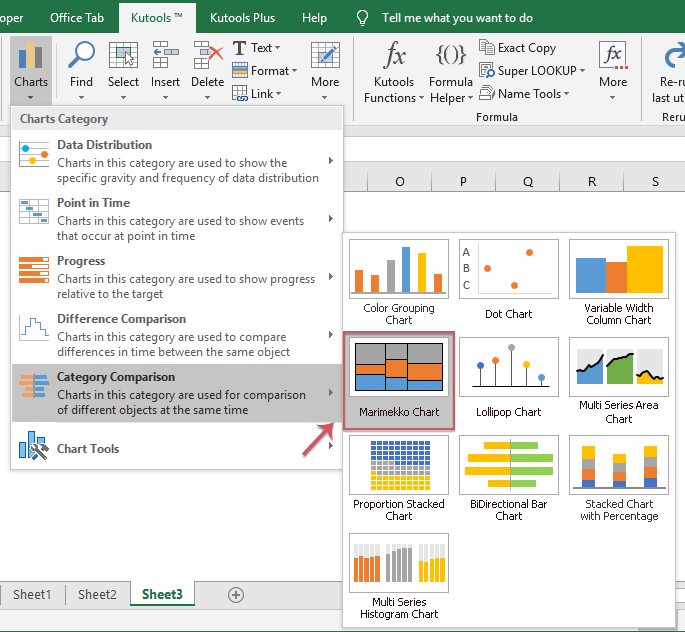
2. Wählen Sie im erscheinenden Dialogfeld „Marimekko-Diagramm“ den Datenbereich aus, auf dem das Diagramm basieren soll (einschließlich der Spalten- und Zeilenüberschriften), und legen Sie dann unter dem Feld Optionen fest, welche Optionen im Diagramm angezeigt werden sollen, siehe Screenshot:
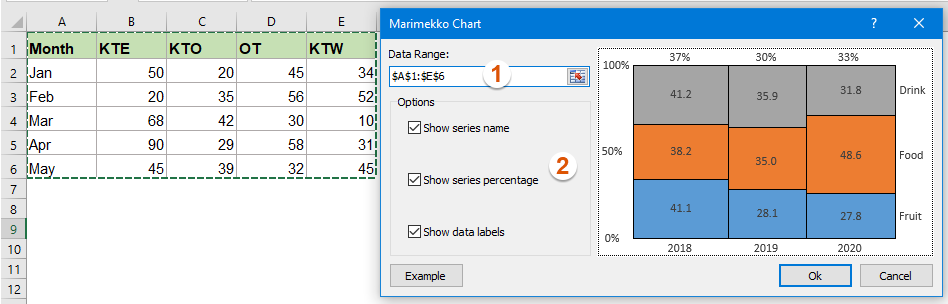
3. Klicken Sie anschließend auf die Schaltfläche OK, und ein Hinweisfenster wird angezeigt, das Sie darauf hinweist, dass ein ausgeblattetes Arbeitsblatt erstellt wird, siehe Screenshot:
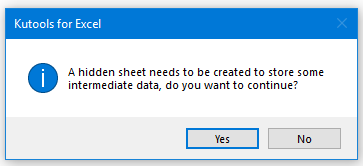
4. Klicken Sie auf die Schaltfläche Ja, und ein Marimekko-Diagramm wird sofort eingefügt, siehe Screenshot:
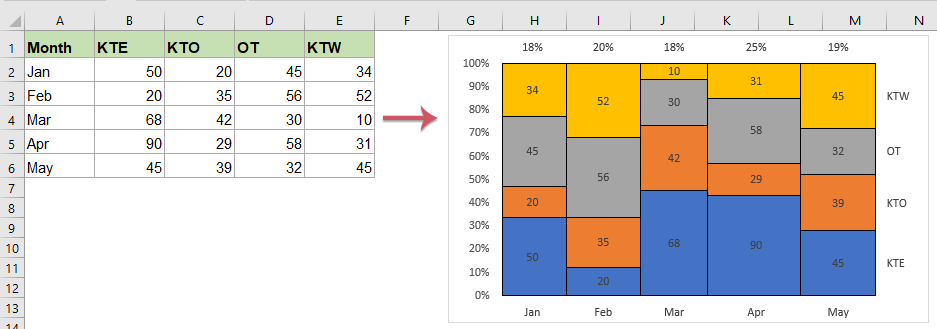
Hinweise:
1. Diese Diagrammfunktion ist nicht für Excel 2007 und frühere Versionen verfügbar.
2. In Excel 2010 werden die Seriennamen, Serienprozentsätze, Datenbeschriftungen und die x-Achse nicht aktualisiert, wenn sich der Zellenwert in den Originaldaten ändert.
3. Das Diagramm wird nicht korrekt angezeigt, wenn negative Werte vorhanden sind.
4. Klicken Sie auf die Schaltfläche Beispiel, um eine neue Arbeitsmappe zu öffnen, die die Beispieldaten und das Diagramm enthält.
Empfohlene Produktivitätstools
Office Tab: Verwenden Sie praktische Tabs in Microsoft Office, genau wie in Chrome, Firefox und dem neuen Edge-Browser. Wechseln Sie ganz einfach mit Tabs zwischen Dokumenten — keine überladenen Fenster mehr. Mehr erfahren...
Kutools für Outlook: Kutools für Outlook bietet über 100 leistungsstarke Funktionen für Microsoft Outlook 2010–2024 (und spätere Versionen) sowie Microsoft 365, die Ihnen helfen, die E-Mail-Verwaltung zu vereinfachen und die Produktivität zu steigern. Mehr erfahren...
Kutools für Excel
Kutools für Excel bietet über 300 erweiterte Funktionen, um Ihre Arbeit in Excel 2010 – 2024 und Microsoft 365 zu optimieren. Die oben genannte Funktion ist nur eines von vielen zeitsparenden Tools, die enthalten sind.

